Detalhes de Pontos ao Piquetar
Detalhes de pontos ao piquetar são mostrados nos relatórios de piquetagem gerados a partir da tela Exportar, e eles são mostrados na tela Confirmar deltas piquetados que aparece quando você ativa Visualizar antes de armazenar.
Para configurar Detalhes de pontos ao piquetar:
- Ao editar o estilo de levantamento, pressione
e selecione Configurações / Estilos de levantamento / <Nome do estilo> / Piquetagem.
- Durante a piquetagem, clique em Opções.
A caixa de grupo Detalhes de pontos ao piquetar possui as seguintes configurações.
 Visualizar antes de armazenar e tolerância horizontal
Visualizar antes de armazenar e tolerância horizontal
Se desejar verificar as diferenças entre o ponto do traçado e o ponto piquetado antes de armazenar o ponto, marque a caixa de seleção Visualizar antes de armazenar e escolha uma das seguintes opções:
- Para ver as diferenças cada vez, configure a Tolerância Horizontal para 0,000 m.
-
Para ver as diferenças somente se a tolerância for excedida, configure a Tolerância Horizontal para um valor adequado.
NOTA – Os valores de Piquetar deltas são especificados como diferenças do ponto medido como piquetado para o ponto do traçado.
 Formato de piquetagem de deltas
Formato de piquetagem de deltas
A partir do campo Formato de deltas piquetados, selecionar um formato de exibição apropriado.
NOTA – Se você estiver usando um receptor com compensação de inclinação do IMU e o IMU estiver alinhado, os deltas aplicam-se à ponta da vara, não ao Centro de Fase de Antena (CFA).
 Formatos de piquetagem do Levantamento Geral
Formatos de piquetagem do Levantamento Geral
Se você optou por instalar um pacote de idiomas de Arquivos de idiomas e ajuda quando instalou o software Trimble Access, os formatos de relatório de piquetagem serão instalados no controlador no idioma de sua escolha. Se você não optou por instalar um pacote de idiomas, poderá instalá-lo a qualquer momento executando o Trimble Installation Manager. Consulte Instalando o Trimble Access
Os seguintes formatos de relatório de piquetagem estão disponíveis para o Levantamento Geral:
-
Ponto – Marcação da piquetagem
Essa folha de estilo de formato de deltas piquetados fornece uma exibição simplificada de piquetagem que apresenta a distância vertical (corte/aterro) para o ponto do projeto. Se aplicável, a distância vertical a um DTM é exibida.
-
Ponto – Piquetar elevações múltiplas
Essa folha de estilo no formato de deltas piquetados fornece uma exibição de piquetagem que permite a você editar a elevação de projeto do ponto (o valor de corte/aterro será atualizado) e inserção de até duas elevações adicionais de projeto com os offsets verticais associados e valores de corte/aterro atualizados.
-
Linha – Marcação de piquetagem
Essa folha de estilo de formato de deltas piquetados fornece uma exibição simplificada de piquetagem que apresenta a distância vertical (corte/aterro) para a posição do projeto. Os valores de estação e deslocamento apropriados são relatados, baseados no método de piquetagem de linha selecionado.
-
Arco – Marcação de piquetagem
Essa folha de estilo de formato de deltas piquetados fornece uma exibição simplificada de piquetagem que apresenta a distância vertical (corte/aterro) para a posição do projeto. Os valores de estação e deslocamento apropriados são relatados, baseando-se no método de piquetagem do arco selecionado.
-
DTM – Marcação de piquetagem
Essa folha de estilo de formato de deltas piquetados fornece uma exibição simplificada de piquetagem que apresenta a distância vertical (corte/aterro) para o DTM sendo piquetado.
-
Piquetar inversões de bueiro
Ao piquetar um bueiro com múltiplas inversões a partir de um arquivo LandXML de rede de tubulação, essa folha de estilo de formato de deltas piquetados fornece uma visualização de piquetagem simplificada que usa as elevações de inversão extras no arquivo de rede de tubulação LandXML para calcular seus offsets verticais associados e valores de corte/aterro atualizados na tela Confirmar deltas piquetados.
 Formatos de piquetagem do Roads
Formatos de piquetagem do Roads
Se o aplicativo Roads estiver instalado, os seguintes formatos adicionais de piquetagem traduzidos estão disponíveis:
-
Estrada – Central + deslocamentos
Essa folha de estilo no formato de deltas piquetados fornece detalhes de todos os deltas piquetados de via padrões mais uma lista das distâncias horizontais e verticais até cada uma das posições da seção transversal a partir da posição de offset piquetada. As distâncias horizontais e verticais incluem os offsets de construção horizontais e verticais aplicados.
-
Estrada – Marcação de piquetagem
Essa folha de estilo no formato de deltas piquetados fornece uma exibição simplificada de piquetagem que apresenta a distância vertical (corte/aterro) para a posição do projeto de via. Os valores apropriados de estação e offset e detalhes da seção transversal (no caso de piquetagem de ponto de encontro) são relatados, baseando‑se no método de piquetagem de via.
-
Estrada – detalhes XS
Essa folha de estilo no formato de deltas piquetados fornece todos os detalhes de deltas piquetados de via padrões e uma lista dos elementos de seção transversal (esquerda e direita) que definem a seção transversal do projeto na estação selecionada.
 Pipelines relatórios de piquetagem
Pipelines relatórios de piquetagem
Se o aplicativo Pipelines estiver instalado, os seguintes relatórios adicionais de piquetagem traduzidos estão disponíveis:
-
Pipelines – Piquetagem de alinhamento
Essa folha de estilo no formato de deltas piquetados fornece detalhes de todos os deltas piquetados de alinhamento padrão. Além disso, os valores de estação à frente e atrás são agora reportados para posições medidas nos ângulos interno e externo de pontos de interseção não tangenciais no alinhamento.
Selecione este Formato de delta de piquetagem ao piquetar um alinhamento de dutos.
-
Pipelines – Piquetagem de Pontos
Essa folha de estilo no formato de deltas piquetados fornece detalhes de todos os deltas piquetados de pontos padrão. Além disso, os valores de estação à frente e atrás são agora reportados para posições medidas nos ângulos interno e externo de pontos de interseção não tangenciais no alinhamento.
Consulte o diagrama, onde:
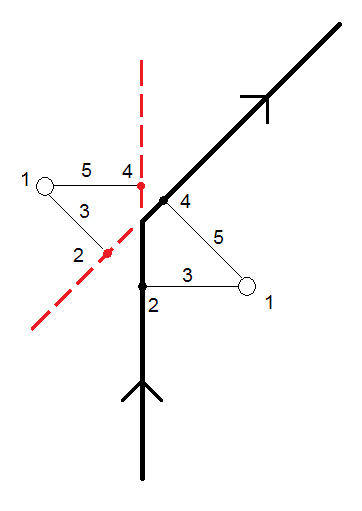
1 Pontos piquetados 2 Estação adiante 3 Deslocamento à frente 4 Estação anterior 5 Deslocamento anterior Selecione este Formato de delta de piquetagem ao piquetar pontos.
 Nome Pto Recém Piquet e Código recém piquet
Nome Pto Recém Piquet e Código recém piquet
Você pode definir o nome do ponto recém piquetado como:
- Desenhar nome
- Nome de traçado (com prefixo)
- Nome de traçado (com sufixo)
- o próximo Nome ponto auto
Para as opções de nome de traçado que tenham um prefixo ou sufixo, preencha o campo Prefixo/Sufixo conforme o necessário.
NOTA – As opções de nome de traçado estão disponíveis apenas ao se piquetar pontos.
Você também pode definir o código do ponto recém piquetado como:
- Desenhar nome
- Código de Traçado
- Último código usado
- Estação de traçado e deslocamento
Os padrões da Descrição são descritos a seguir:
- Durante a piquetagem de um ponto, linha ou arco com descrições, a descrição do ponto como‑piquetado irá assumir como padrão a descrição da entidade do projeto a menos que o código Como‑piquetado seja definido como Último código usado, caso no qual a última descrição será usada.
- Ao piquetar uma via usando o aplicativo Roads, a descrição será sempre a última utilizada independentemente da configuração Código como‑piquetado .
 Armazenar deltas da grade
Armazenar deltas da grade
Configure a caixa de seleção Armazenar deltas da grade . Siga uma das seguintes opções:
- Selecione a caixa de seleção para exibir e armazenar o norte do delta, norte do leste e elevação do delta durante a piquetagem.
- Desmarque a caixa de seleção para apresentar e armazenar os deltas como distância horizontal, distância vertical e azimute.
NOTA – Se você usar um relatório de piquetagem definido pelo usuário, a opção Armazenar deltas da grade não será utilizada, a menos que ela seja referenciada no seu relatório.